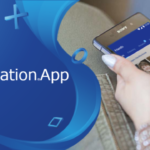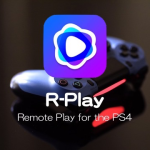モンスターハンター:ワールド発売からもうすぐ2週間。世界累計出荷数500万を突破する人気ぶりです。プレイ時間も大分かさみ、既にクリアした人やHRが3桁に突入した人などもいますが、「プレイデータが消えてしまった」という人がいるようです。もちろん意図的にではなく、突然消えてしまったとか…。考えただけでも恐ろしい話ですが、もしそうなってしまったときのためにも、本体ストレージだけではなくオンラインストレージにもプレイデータを保存するようにしましょう。もちろんモンハンだけでなく、PS4の他のゲームにも対応する方法です。
モンスターハンター:ワールドのプレイデータが消える…!?
もしもの時のためにプレイデータをオンラインストレージにバックアップする方法
モンハンのデータ消えた(´д`|||)
— KENTO13 (@Puti1113) 2018年2月8日
モンハンのデータ勝手に消えた。
パッケージ版だったら即売却だわ。
ロックスターの次はカプコンに嫌われた。— ざっきー (@1610Zakki) 2018年2月5日
モンハンのデータ消えた~千時間の努力が水の泡
— そこら辺に落ちてたマジキチ・ゆう・トマト・ハゲチャピーン(超低浮上) (@kapibara_four) 2018年2月4日
フレにモンハンのデータ消えたとか武器無くなってるって人いたから、データ消えてないか心配になるww
— フルグラ (@frugra_) 2018年2月1日
そもそもプレイデータが消えてしまう原因が、モンハンにあるのかPS4にあるのかもまだわかりませんが、プレイデータが全部消えてしまった人、一部が消えてしまった人、その他所持していた武器が消えてしまった人などがいるようです。原因がわからないにしても、やはりPS4本体にのみ保存しておくには少し心許ないですね。そこで、オンラインストレージへのデータのバックアップをオススメします。
オンラインストレージとは、有料サービスであるPlayStation Plusの特典の一つで、プレイデータを手動もしくは自動でオンライン上に保存することができます。1ヶ月476円(税抜)で加入することができ、オンラインマルチプレイをする際にも加入必須のサービスとなっています。(3ヶ月権1,238円、1年利用券4,762円)
オンラインストレージにアップロードする
- メニュー画面から「設定」>「アプリケーションセーブデータ管理」>「本体ストレージのセーブデータ」>「オンラインストレージにアップロードする」を選択します。

- アップロードするゲームを選択し、その次にセーブデータを選んだら、「アップロード」を押します。これで手動のバックアップは完了です。
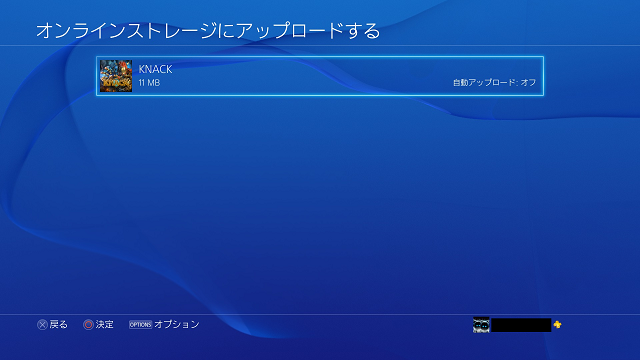
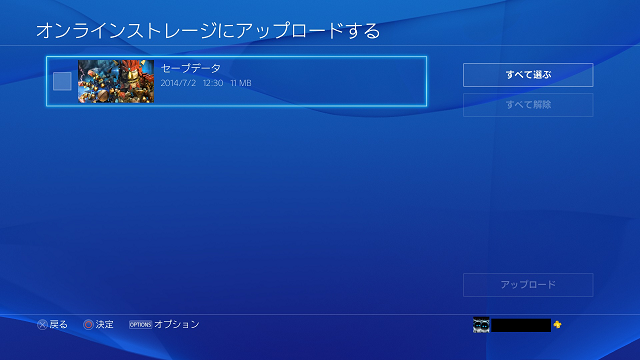
自動でオンラインストレージにアップロードする
手動でなく、自動でオンラインストレージにアップロードさせる方法です。自動でアップロードする設定にする場合、「いつも使うPS4の登録」とスタンバイ中でもインターネットに接続しておく設定が必要になります。
- 「設定」>「PSN」>「いつも使うPS4として登録する」>「登録する」を選択します。
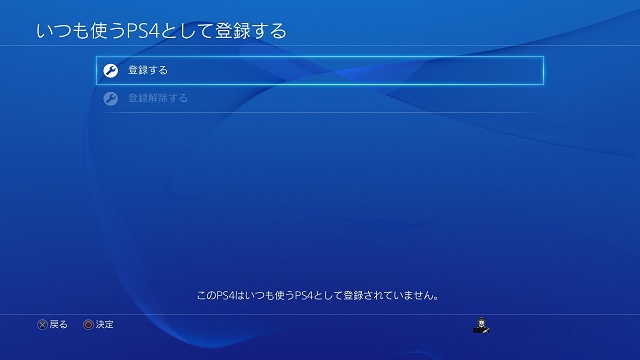
- 「設定」>「省電力設定」>「スタンバイモード中の機能を設定する」>「インターネットに接続したままにする」にチェックを付けます。
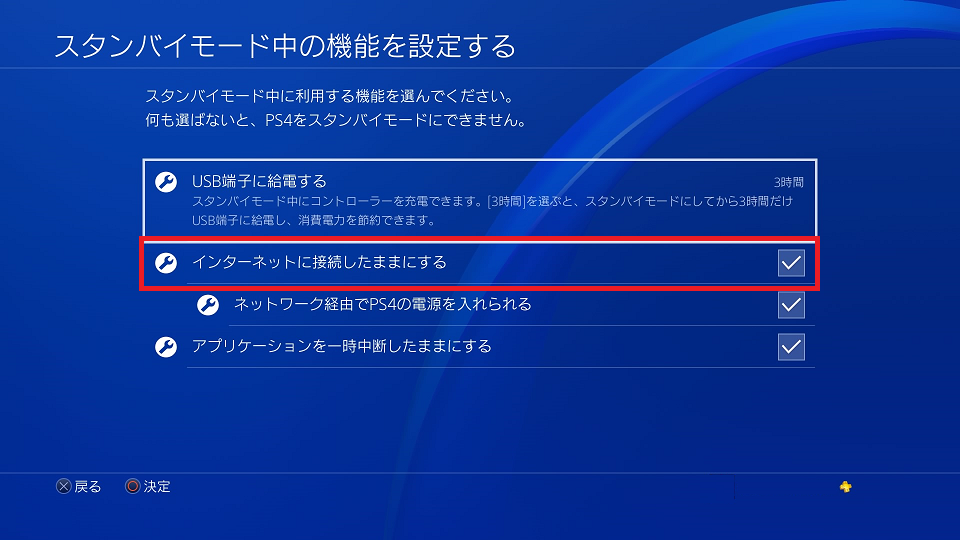
- 「自動アップロードを有効にする」にチェックをいれると全てのゲームの自動アップロードが有効になります。個別に設定する場合は、自動アップロードを有効にしたいゲームにチェックをいれてください。
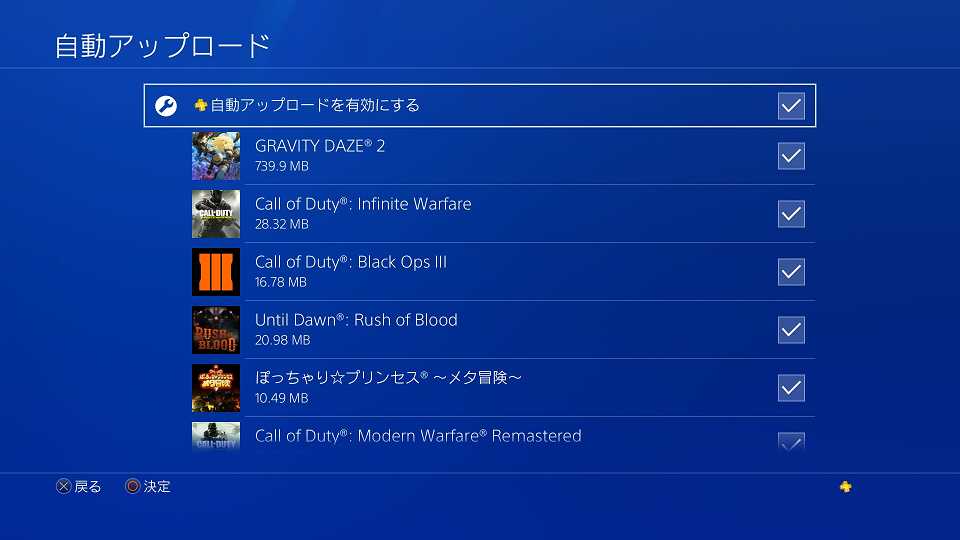
オンラインストレージのセーブデータをダウンロードする
オンラインストレージにアップロードしてあるデータをダウンロードする方法です。
- 「設定」>「アプリケーションセーブデータ管理」>「オンラインストレージのセーブデータ」を選びます。
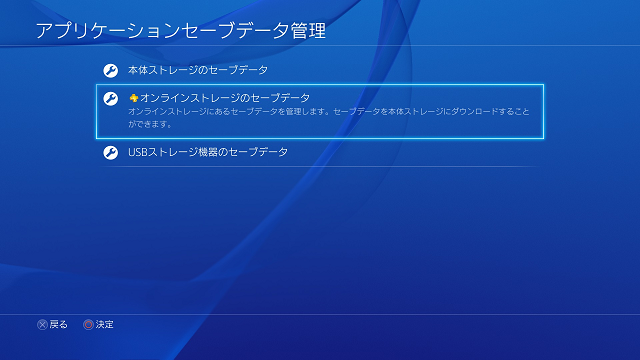
- 「本体ストレージにダウンロードする」を選びます。
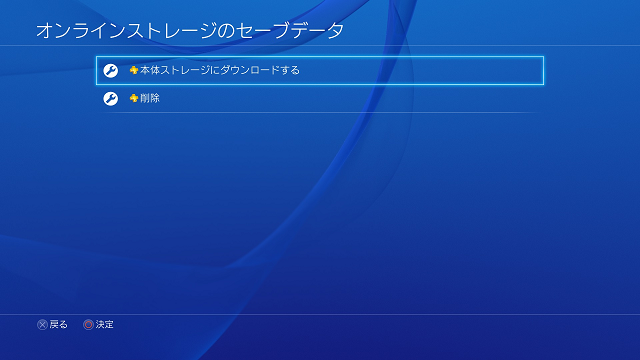
- ダウンロードするセーブデータのゲームを選択します。
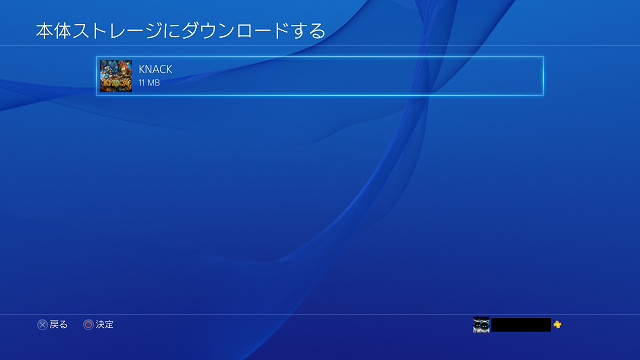
- ダウンロードするセーブデータを選択し、ダウンロードします。
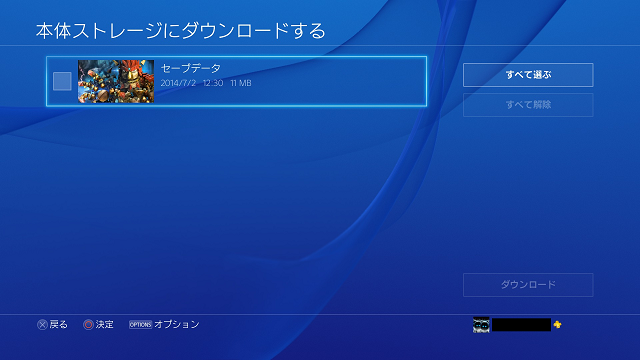
source:PlayStationサポート
最新記事 by Abi (全て見る)
- 【Amazon(アマゾン)を装うフィッシングメールに注意!】”Amazonプライムのお支払いにご指定のクレジットカード有効期限が切れています”。URLを押す前にまず確認すること - 2018年11月8日
- 【ゆる~いゲゲゲの鬼太郎 妖怪ドタバタ大戦争】機種変更時に必要なデータ引き継ぎ方法! - 2018年11月5日
- 【ましろウィッチ】リセマラや機種変更時に必要なデータ引き継ぎ方法! - 2018年11月2日